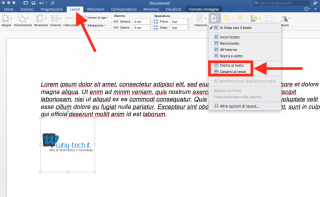Come spostare liberamente le immagini su Word senza modificare il testo
Poiché la funzione per la gestione delle immagini in Word non è proprio a "portata di mouse", diversi utenti hanno difficoltà a spostare una foto o un'immagine in modo preciso all'interno di un documento senza perdere la formattazione del testo. In realtà, riuscire a padroneggiare questa funzione è abbastanza semplice, tutto ciò che bisogna fare è imparare ad utilizzare le Opzioni di layout, ecco come fare…
Spostare le immagini su Word ovunque in modo preciso
Clicca sull'immagine per selezionarla, quindi spostati nella scheda Layout che si trova nel menu in alto.
Da qui dovrai cliccare sull'icona delle Opzioni di layout (vedi screenshot) per scegliere dal menu una delle funzioni elencate a seconda del tipo di risultato che si intende ottenere:
- Dietro al testo
Utilizzando questa funzione potrai spostare l'immagine in qualsiasi posizione all'interno della pagina, persino accanto o sotto il testo. Il tutto senza modificare la formattazione e senza che il testo venga spostato.
- Davanti al testo
Anche con questa opzione sarai in grado di muovere l'immagine a tuo piacimento all'interno del documento Word e spostarlo anche sopra il testo.
Spostare le immagini di pochissimo su Word
Per spostare le immagini in un documento Word in modo millimetrico ti basterà trascinare l'immagine tenendo premuto il tasto CTRL su Windows o command su Mac.
Iscrivendoti al blog, ti invieremo un'e-mail settimanale con la selezione dei migliori articoli.